硬盘GPT转换为MBR具体操作如下:
1、进入到Win7安装界面,如下图,按下键盘上“Shift”键+“F10”键或Shift”键+“Fn”键+“F10”键。启动CMD命令行模式窗口:
注意:转换过程会清除所有硬盘上的资料,请谨慎操作。

2、如下图,成功调出命令提示符

3、在CMD命令行窗口中直接输入“diskpart”命令,之后按下“回车”键,就会自动进入Diskpart模式:

4、进入Diskpart模式后,再输入“list disk”命令并按下“回车”键来确认您笔记本中硬盘的数量及位置,下图所示电脑中只有一块硬盘。win7系统之家 www.winwin7.com

5、输入“S E L E C T disk 0”命令并按下“回车”键来选择您笔记本中的硬盘:
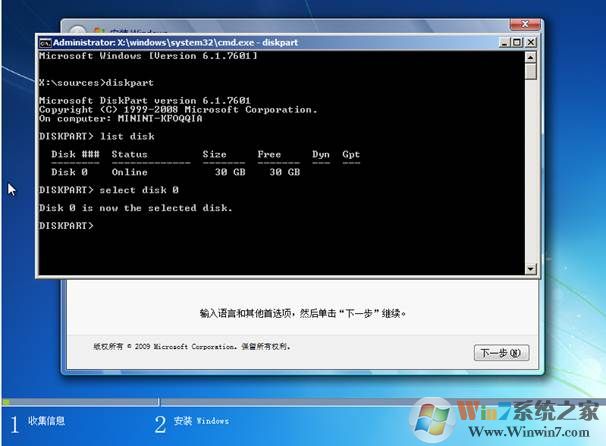
6、输入“clean”命令并按下“回车”键来请除您笔记本的硬盘中的所有分区及数据:

7、输入“convert mbr”命令并按下“回车”键来将您笔记本的硬盘的分模式从GPT模式转换为MBR模式:

9、输入“exit”命令并按下“回车”键退出Diskpart模式,之后,再次“exit”命令并按下“回车”键退出CMD命令行模式:

通过以上命令提示符操作,我们就可以把硬盘分区模式从GPT转换为MBR了,当然在转换过程中我们把所有数据都清除了,所以大家在操作时千万要注意备份自己有用的资料到别的设备上。
上一篇:电脑插上耳机没声音的解决方法